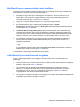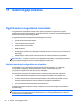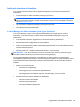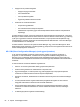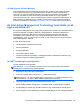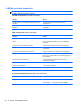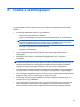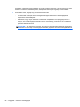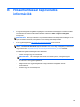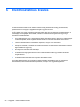HP Notebook Reference Guide - Windows Vista and Windows 7
HP SSM (System Software Manager)
A HP SSM lehetővé teszi a rendszerszintű szoftverek több rendszeren való egyidejű frissítését.
Amikor futtatják a programot egy ügyfélszámítógépen, az SSM azonosítja a hardvereket és
szoftvereket, és frissíti a megfelelő szoftvereket egy központi programtárból, amelyet fájltárnak
neveznek. Speciális ikon jelzi a HP illesztőprogram-letöltési oldalán és a Support Software
(Támogató szoftverek) CD-n azokat az illesztőprogram-verziókat, amelyeket az SSM támogat. Az
SSM segédprogram letöltéséhez vagy az SSM programmal kapcsolatos bővebb információkért
keresse fel a következő HP webhelyet:
http://www.hp.com/go/ssm (csak angol nyelven érhető el).
Az Intel Active Management Technology használata (csak
egyes modelleknél)
Az Intel® Active Management Technology (iAMT) lehetővé teszi a hálózaton lévő számítástechnikai
erőforrások észlelését, javítását és védelmét. A számítógépek be- és kikapcsolt állapotban is
kezelhetők az Intel® Active Management Technology Management Engine (Intel AMT ME)
használatával, amely lehetővé teszi, hogy a felügyeleti alkalmazások akkor is hozzáférjenek
számítógépéhez, ha az nincs bekapcsolva. Az iAMT az Intel Centrino® vPro mobil technológiával
ellátott számítógépeken érhető el.
Az iAMT által kínált funkciók:
●
Hardverkészlettel kapcsolatos információk
●
Eseményértesítések
●
Energiagazdálkodás
●
Távoli diagnosztika és javítás
●
Hardveres izolálás és helyreállítás: a számítógép hálózati hozzáférésének korlátozása vagy
letiltása vírusgyanús tevékenység észlelésekor
Az iAMT technológia engedélyezése
Az iAMT beállításainak konfigurálása:
MEGJEGYZÉS: A ctrl+p lehetőség csak akkor érhető el, ha az iAMT Setup Prompt beállítás
engedélyezett a Computer Setup segédprogramban.
1. Kapcsolja be vagy indítsa újra a számítógépet
2. A Windows indítása előtt nyomja meg a ctrl+p billentyűkombinációt.
MEGJEGYZÉS: Ha nem a megfelelő időben nyomja meg a ctrl+p billentyűkombinációt, meg
kell ismételnie az 1-2. lépést a MEBx beállítási segédprogram eléréséhez.
3. Adja meg az ME jelszavát. A jelszó alapértelmezés szerint: admin.
Elindul a MEBx beállítási segédprogram. A beállítások között a nyílbillentyűkkel navigálhat.
4. Konfigurálhatja az Intel ME vagy az iAMT összetevőt, vagy módosíthatja az Intel ME jelszót.
5. Miután elvégezte a kívánt beállításokat, válassza az Exit (Kilépés) elemet a MEBx bezárásához.
Az Intel Active Management Technology használata (csak egyes modelleknél) 85